Fitur Table Management pada Accurate POS dapat melakukan pengaturan pada 3 jenis aktifitas penjualan, antara lain Seated (Makan ditempat), Menunggu Antrian (Waiting List) dan Reservasi (Reserved). Dan di artikel ini akan dibahas mengenai langkah-langkah melakukan transaksi penjualan Makan Ditempat (Seated) pada Accurate POS.
Berikut caranya :
- Pastikan Anda telah mengaktifkan fitur Table Management seperti panduan disini.
- Masuk ke aplikasi Accurate POS, tap icon + untuk menambahkan pesanan baru pada tab ‘Seated’, kemudian akan tampil menu Tambah Pelanggan.
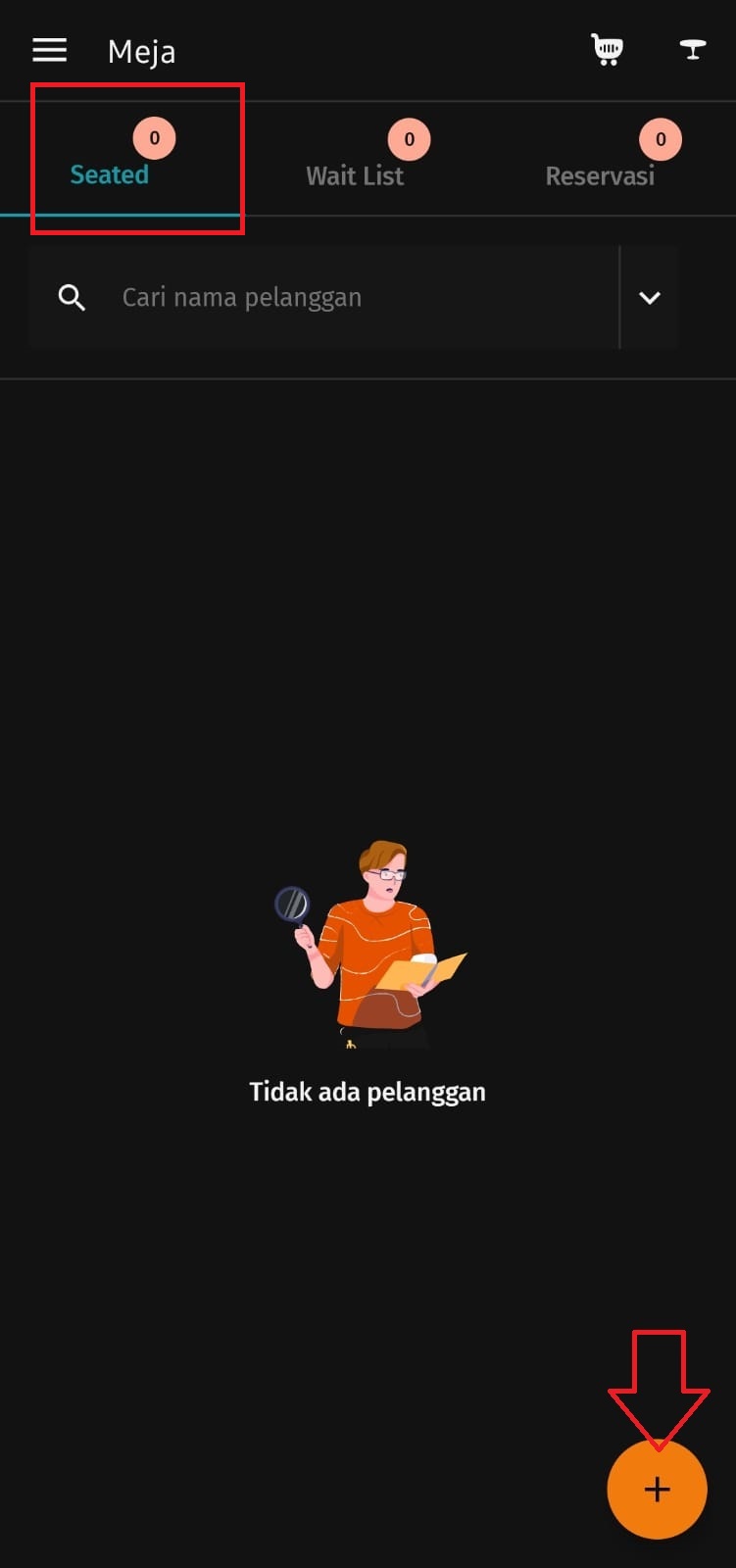
Tambahkan Pesanan pada tab Seated
- Isikan informasi Pelanggan yang melakukan pesanan, antara lain Nama Pelanggan, Nomor Telepon Pelanggan, Jumlah orang yang akan makan ditempat dan Nomor Meja yang akan ditempati.
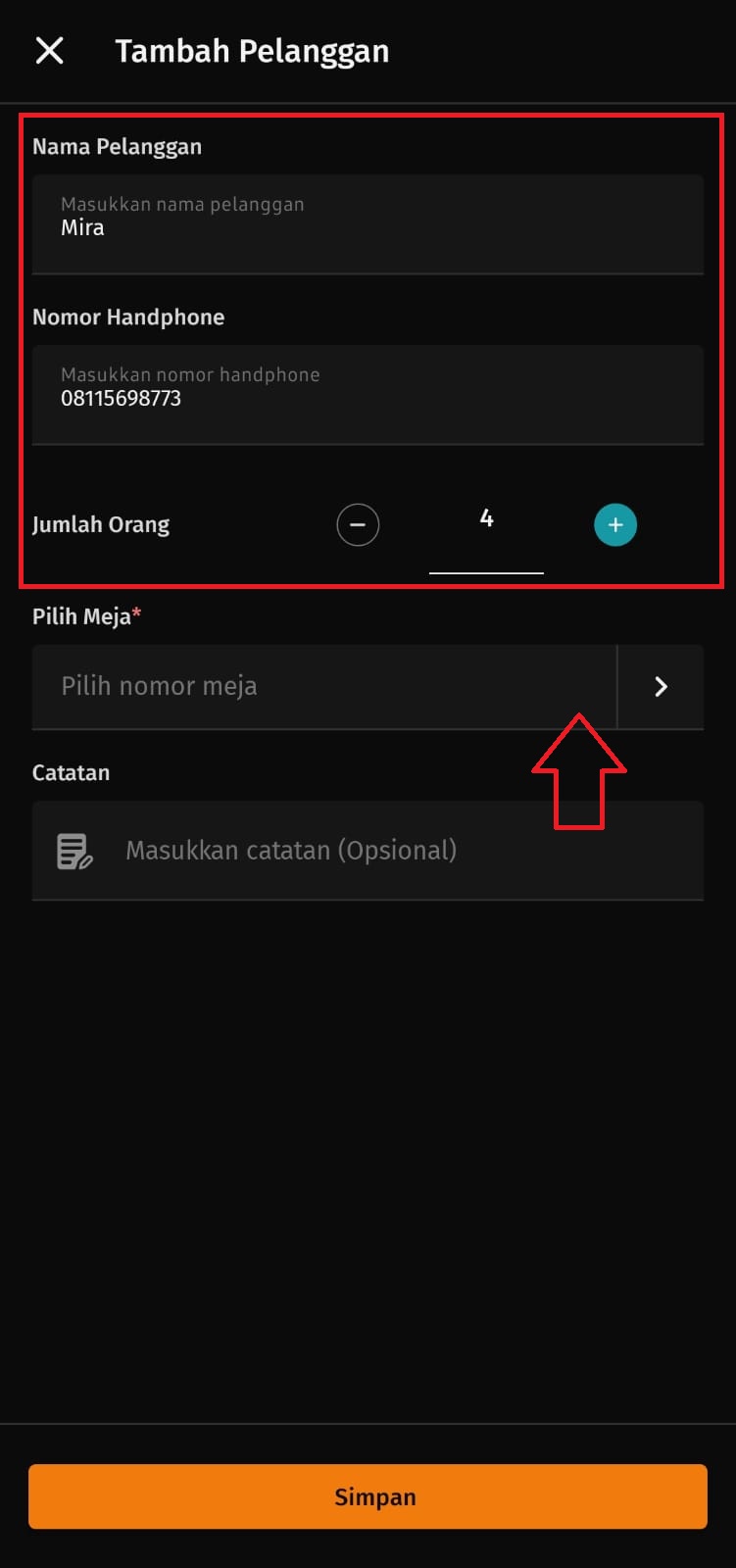
Mengisikan Informasi Pelanggan
- Pilih Nomor Meja sesuai dengan jumlah orang yang akan makan ditempat serta sesuai dengan Area Meja yang diinginkan, kemudian klik simpan dan tambahkan catatan jika diperlukan lalu simpan.

Pilih Nomor & Area Meja yang akan ditempati
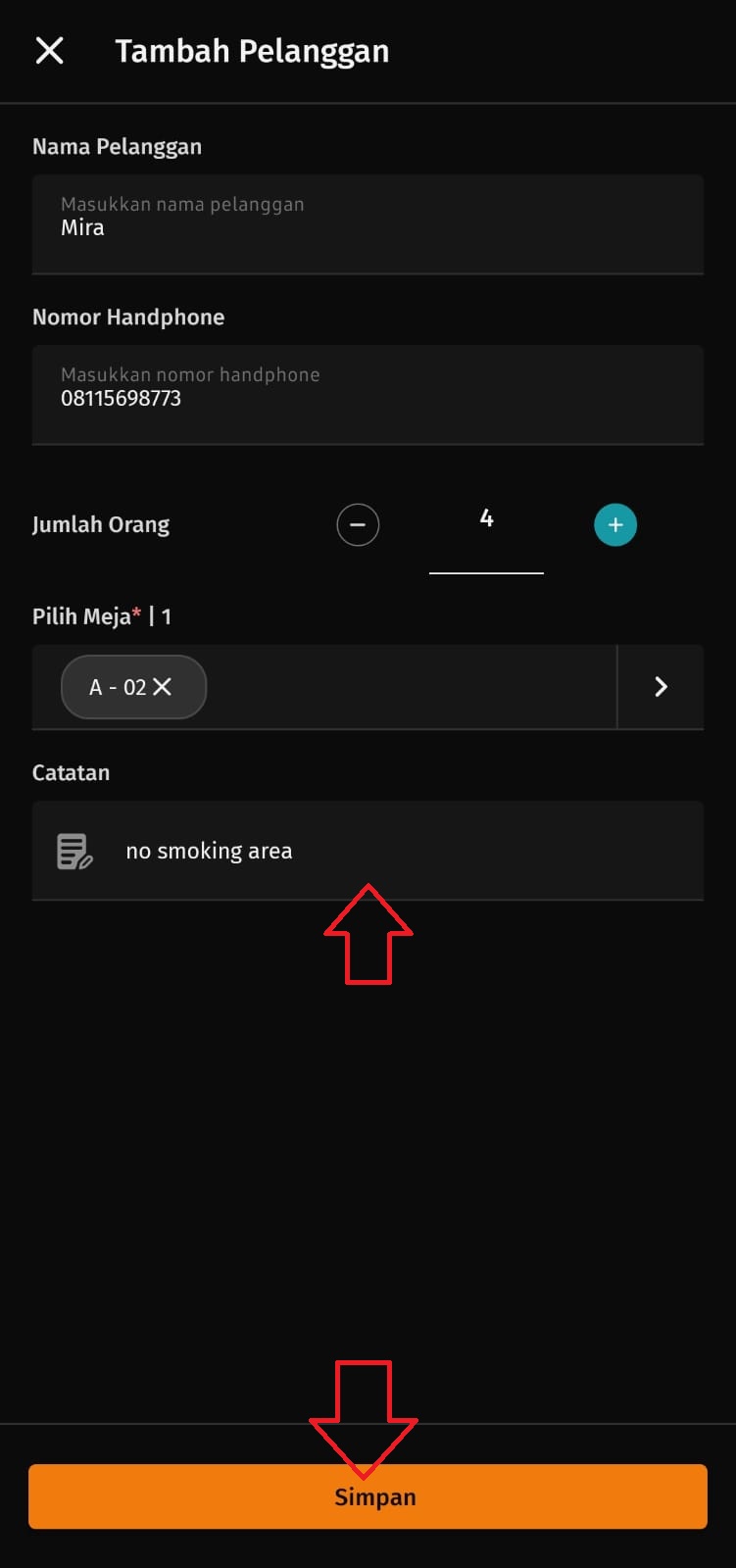
Menambahkan catatan pesanan pelanggan
- Nomor Meja yang dipilih otomatis akan berubah status menjadi ‘Terisi’ dan jika Anda mengaktifkan fitur Durasi Meja Maksimal maka perhitungan waktu otomatis mulai dihitung mundur.

Pelanggan berhasil ditambahkan di Nomor & Area Meja dan Durasi Waktu otomatis dimulai
- Selanjutnya untuk menginput pesanan, tap pada tanda titik tiga di nomor meja tersebut lalu tap Pesan dan akan ditampilkan Daftar Menu (Barang/Jasa).
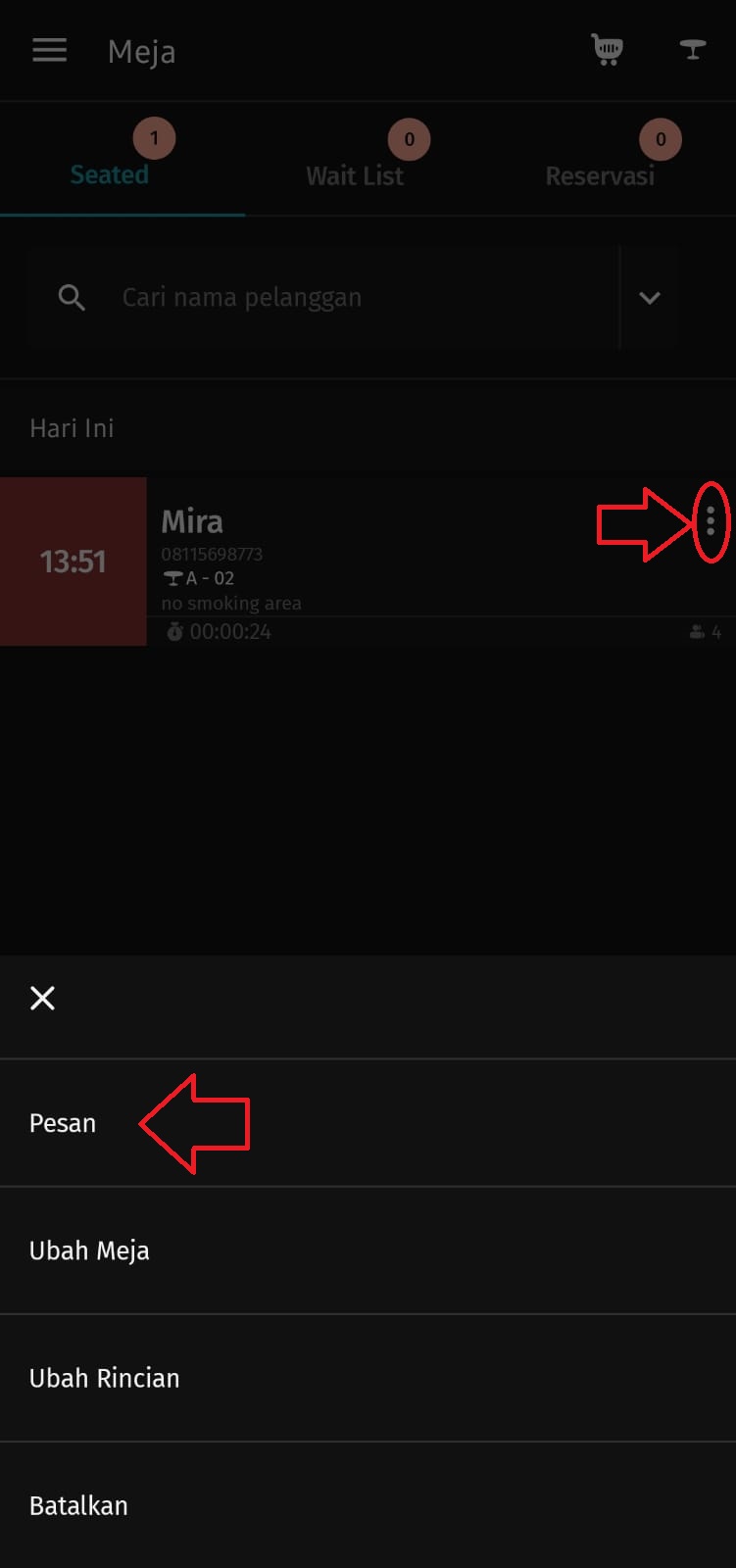
Menginput Pesanan Penjualan Pada Nomor Meja
- Pilih Menu (Barang/Jasa) yang dipesan kemudian tap ‘Open Bill’ lalu tap ‘Proses Bill’ atau ‘Proses & Cetak Bill’ untuk melanjutkan proses pesanan tersebut.

Melakukan Pesanan pada Nomor Meja
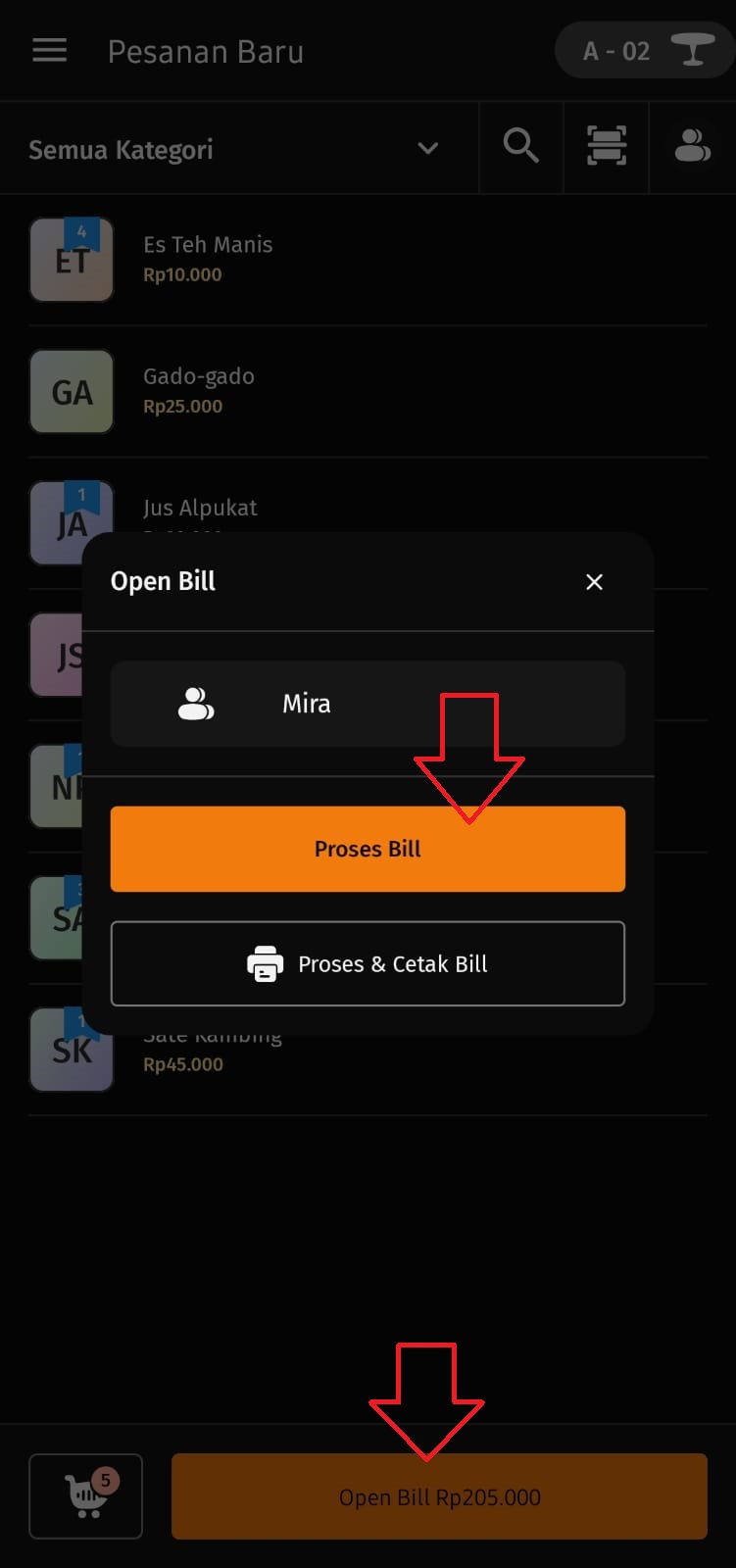
Memproses Pesanan sesuai dengan Nomor Meja
- Jika ada penambahan pesanan bisa dilakukan dengan akses ke Menu Utama Accurate POS lalu tap pada Open Bill, tap di tanda titik tiga pada transaksi pesanan pelanggan yang dimaksud lalu tap ‘Ubah’.
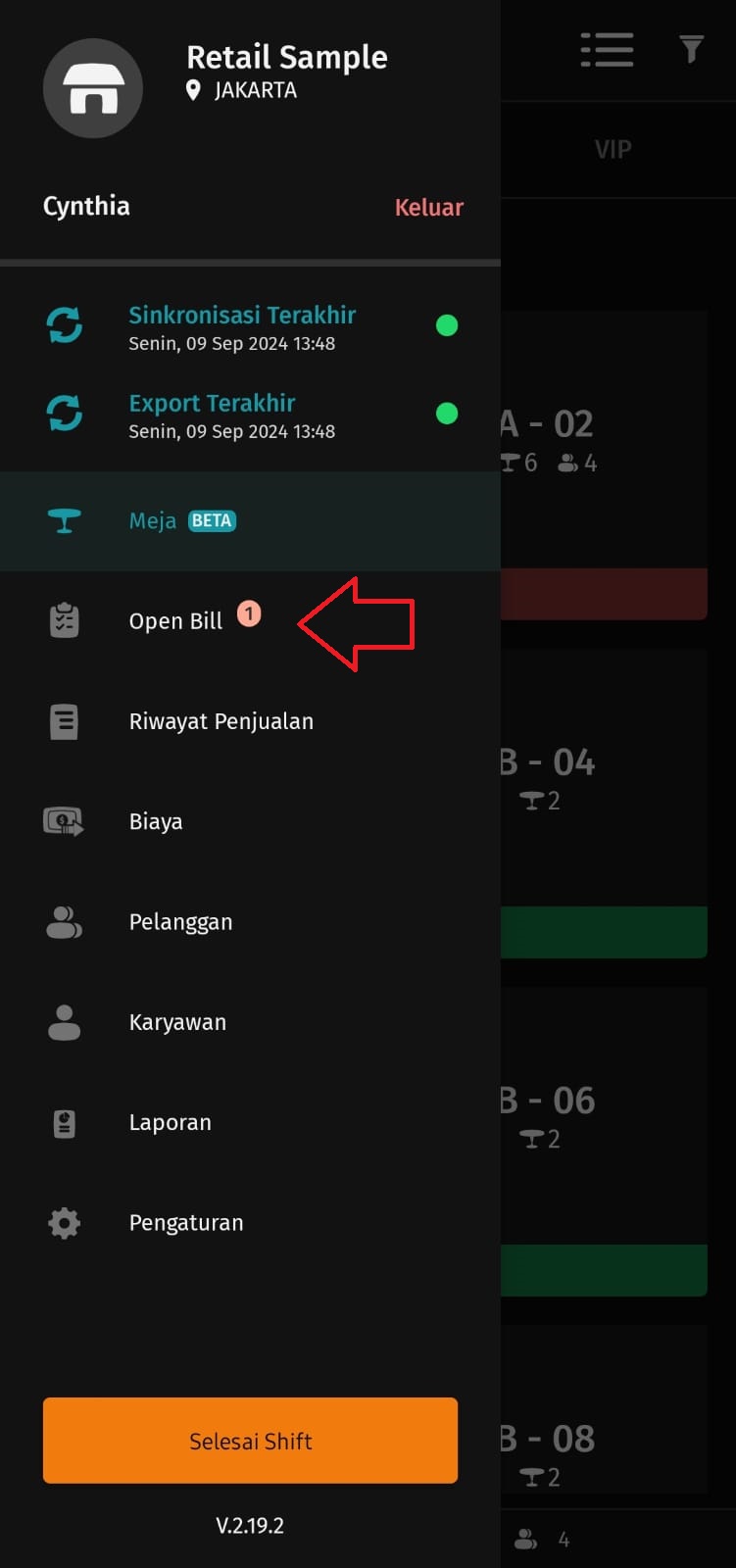
Akses Open Bill
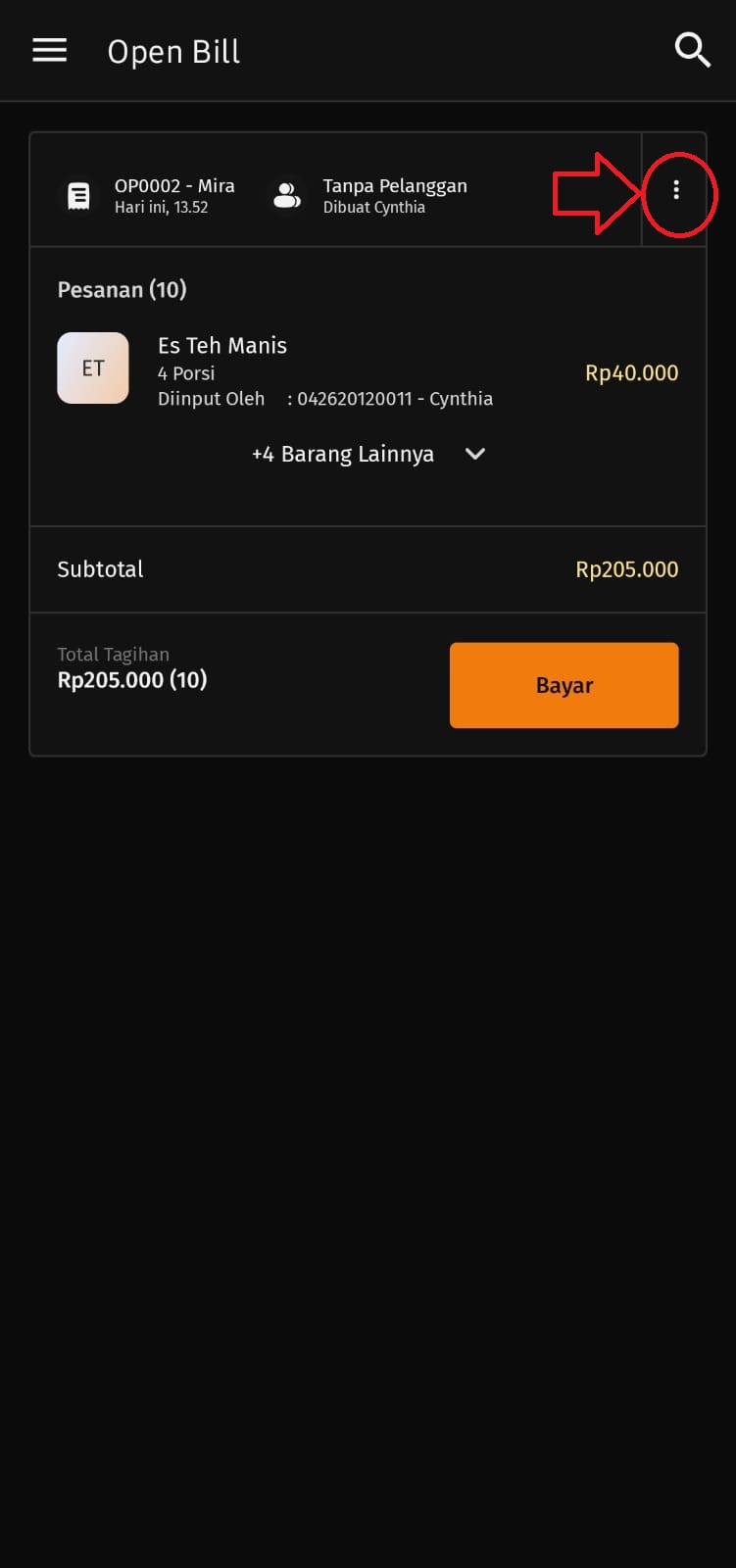
Penambahan Pesanan pada Nomor Meja
- Sedangkan jika pelanggan akan melakukan pembayaran, akses ‘Open Bill’, lalu tap Bayar dan selesaikan proses pembayaran.
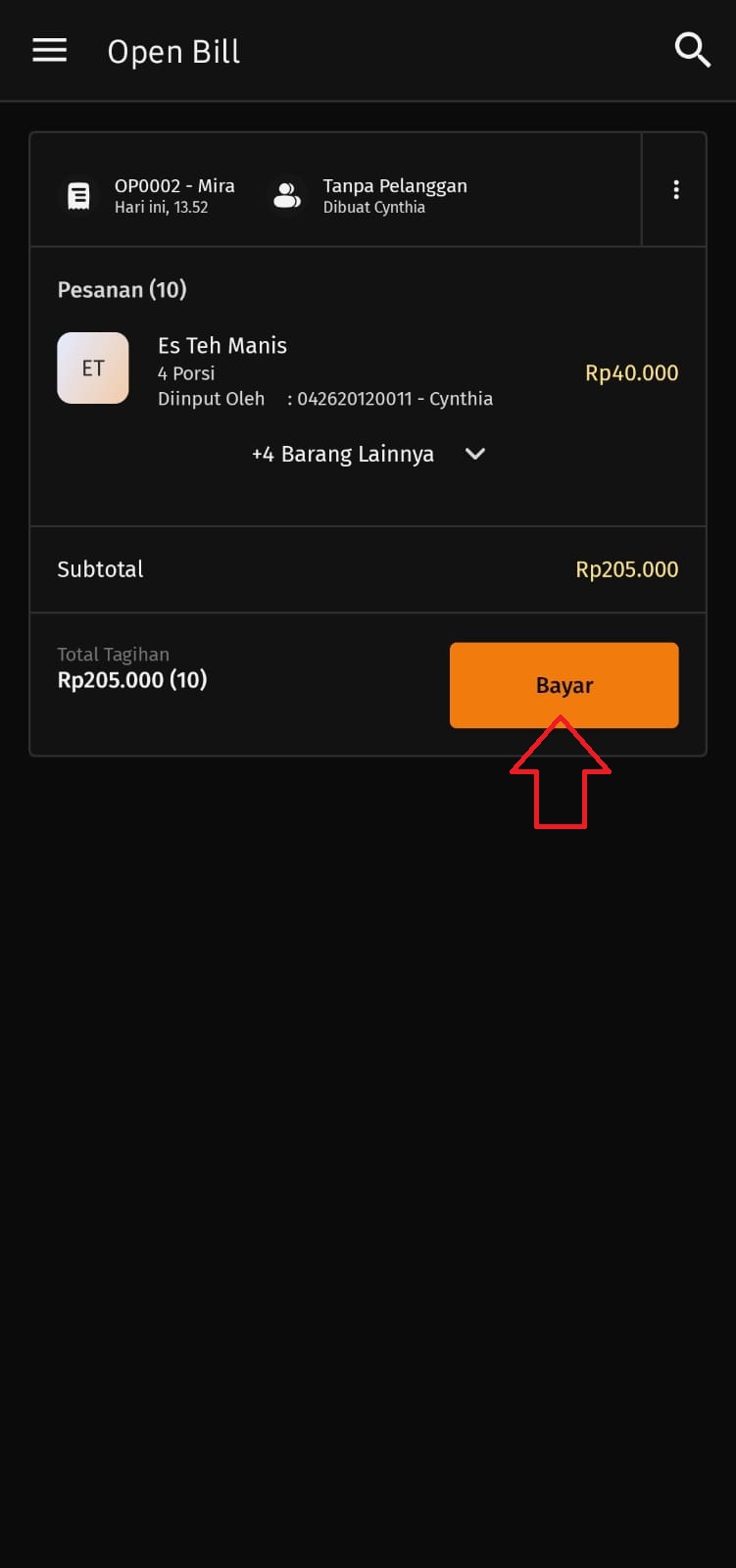
Melakukan Pembayaran pada transaksi Nomor Meja
- Setelah transaksi pada Nomor Meja tersebut selesai yaitu Pelanggan telah melakukan pembayaran dan meninggalkan meja serta karyawan telah membersihkan meja, tap tanda titik tiga di Nomor Meja tersebut, lalu pilih ‘Bersihkan Meja’ sehingga status Nomor Meja tersebut kembali tersedia.
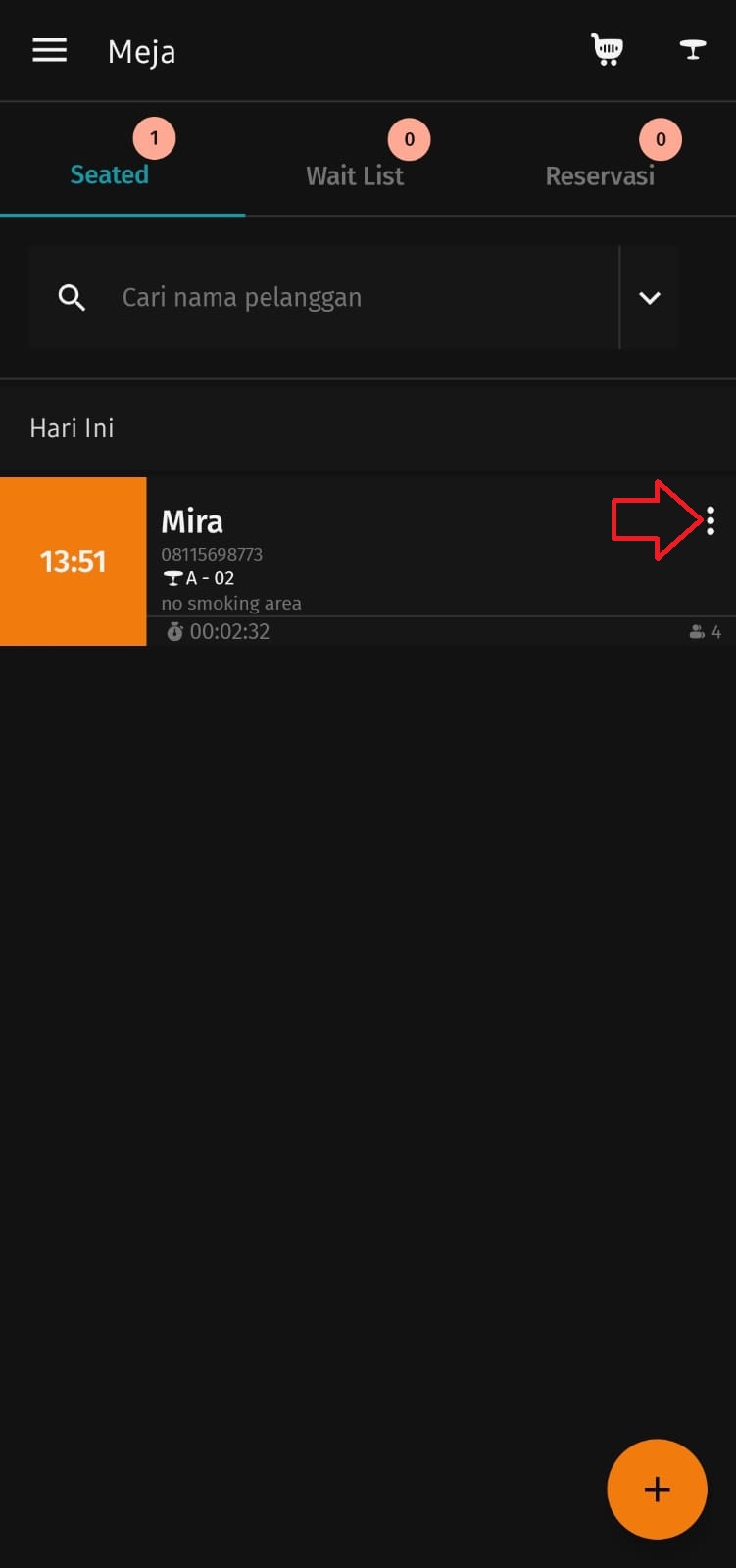
Membersihkan Nomor Meja yang Transaksinya telah Selesai

Membersihkan Nomor Meja yang transaksinya telah selesai
